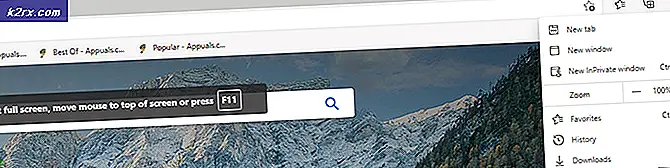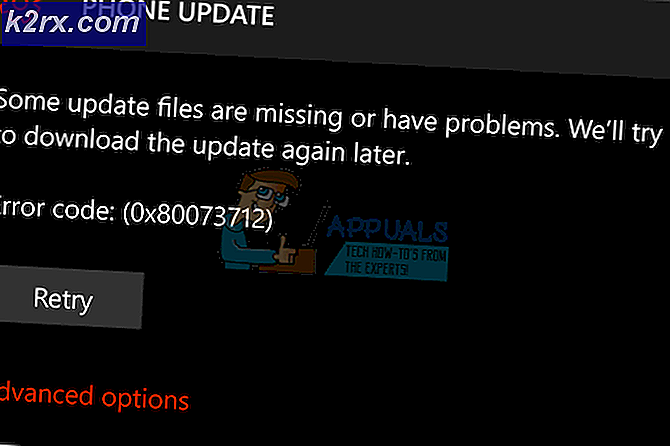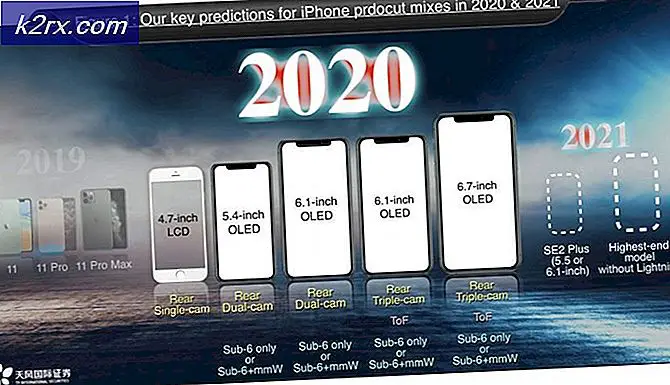Cara Ketik Karakter dengan Aksen di Windows
Alfabet bahasa Inggris bukanlah satu-satunya alfabet di luar sana, dan meskipun banyak bahasa asing memiliki alfabet Inggris terintegrasi ke dalamnya, mereka juga memiliki berbagai iterasi karakter yang berbeda dari abjad Inggris, karakter dengan aksen berbeda yang membedakannya dari rekan-rekan dari abjad Inggris. Ada lima jenis aksen yang berbeda dari karakter bahasa selain bahasa Inggris - ini adalah Grave, Acute, Circumflex, Tilde dan Umlaut. Masing-masing aksen ini berasal dari bahasa yang berbeda, dari Spanyol ke Prancis dan sejumlah lainnya.
Pengguna Windows sering perlu mengetikkan karakter beraksen di komputer mereka. Cara termudah untuk melakukannya adalah dengan mengetiknya di keyboard Anda, tetapi bagaimana jika Anda memiliki keyboard bahasa Inggris? Keyboard bahasa Inggris hampir tidak pernah memiliki karakter beraksen pada mereka, tetapi sangat mungkin untuk mengetik karakter dengan aksen pada komputer Windows. Perlu dicatat bahwa karakter beraksen dapat diketik pada semua versi Sistem Operasi Windows, dan ada sejumlah metode berbeda yang dapat digunakan untuk mengetik karakter dengan aksen pada Windows. Jika Anda ingin mengetikkan karakter beraksen di komputer yang berjalan pada versi Windows apa pun, berikut ini adalah beberapa metode paling efektif yang dapat Anda gunakan untuk melakukannya:
Metode 1: Gunakan Peta Karakter Windows
Windows memiliki Built-in Character Map dengan muatan kapal karakter dari beragam bahasa yang berbeda. Pengguna dapat mencari karakter apa pun yang mereka inginkan, mencari tahu kode ASCII untuk karakter tertentu atau bahkan menyalinnya ke clipboard dan menempelkannya di mana pun diperlukan. Peta Karakter ini juga mencakup semua karakter beraksen yang mungkin diperlukan pengguna. Untuk menggunakan Peta Karakter Windows untuk mengetikkan karakter beraksen di komputer Anda, Anda perlu:
- Buka Windows Character Map . Ini dapat dicapai dengan berbagai cara. Anda dapat membuka Start Menu, mencari peta karakter dan klik pada hasil pencarian berjudul Character Map . Sebagai alternatif, Anda juga dapat menekan tombol Logo Windows + R untuk membuka dialog Run, ketik charmap ke dalam dialog Run dan tekan Enter untuk meluncurkan Character Map .
- Setelah Peta Karakter muncul di layar Anda, cari dan temukan karakter beraksen yang Anda butuhkan. Setelah Anda menemukan karakter, klik untuk memperbesarnya untuk melihat lebih dekat.
- Klik Pilih, dan karakter akan ditambahkan ke bidang Karakter untuk menyalin : .
- Klik pada Salinan, dan karakter beraksen yang Anda pilih akan disalin ke papan klip komputer Anda. Anda kemudian dapat melanjutkan perjalanan Anda dan cukup tekan Ctrl + V untuk menempelkan karakter beraksen di mana pun diperlukan.
Metode 2: Ketik karakter beraksen menggunakan kode Alt mereka
Kode ASCII (atau kode Windows Alt) juga dapat digunakan untuk mengetik karakter beraksen pada komputer Windows. Setiap karakter beraksen tunggal yang didukung Windows memiliki kode Alt sendiri yang dapat digunakan untuk mengetikkannya ke bidang apa pun yang mampu memproses kode ASCII dan menampilkan karakter beraksen. Selain itu, mengetik karakter beraksen menggunakan kode Alt masing-masing cukup mudah asalkan Anda tahu kode Alt untuk karakter beraksen yang ingin Anda ketikkan. Untuk mengetik karakter beraksen pada Windows menggunakan kode Alt mereka, Anda perlu:
TIP PRO: Jika masalahnya ada pada komputer Anda atau laptop / notebook, Anda harus mencoba menggunakan Perangkat Lunak Reimage Plus yang dapat memindai repositori dan mengganti file yang rusak dan hilang. Ini berfungsi dalam banyak kasus, di mana masalah ini berasal karena sistem yang rusak. Anda dapat mengunduh Reimage Plus dengan Mengklik di Sini- Pindahkan kursor mouse ke tempat Anda ingin mengetikkan karakter beraksen.
- Pastikan Num Lock Anda diaktifkan. Kode Alt hanya berfungsi ketika diketik pada pad nomor di keyboard Anda. Jika Anda mengetik kode Alt pada laptop yang tidak memiliki tombol angka, di sisi lain, mengetikkan kode Alt pada angka yang terletak di atas tombol alfabet akan berfungsi dengan baik.
- Tekan dan tahan tombol Alt pada keyboard Anda.
- Dengan tombol Alt masih dipegang, ketik kode Alt untuk karakter beraksen yang Anda inginkan. Berikut adalah kode Alt untuk setiap karakter beraksen yang mungkin Anda perlukan: Anda juga dapat menemukan kode Alt untuk karakter apa pun di Peta Karakter Windows - cukup cari dan klik karakter yang ingin Anda ketikkan, dan kode Alt-nya akan ditampilkan di sudut kanan bawah jendela Character Map .
- Lepaskan tombol Alt . Segera setelah Anda melakukannya, karakter beraksen yang Anda inginkan akan muncul di layar Anda.
Metode 3: Ketik karakter beraksen menggunakan pintasan keyboard
Namun cara lain Anda dapat mengetik karakter beraksen pada komputer yang berjalan pada Sistem Operasi Windows adalah menggunakan pintas keyboard mereka. Pada Windows, terdapat pintasan keyboard untuk semua aksen lima karakter dari bahasa asing dapat memiliki, dan mengetik pintasan untuk aksen tertentu bersama-sama dengan alfabet Inggris dari karakter beraksen yang Anda ingin ketik hasil dalam karakter beraksen yang diinginkan diketik. Beginilah cara Anda mengetik karakter beraksen menggunakan pintasan keyboard mereka:
- Tekan dan tahan tombol Ctrl di keyboard Anda.
- Tekan dan tahan tombol ` jika Anda menginginkan karakter dengan aksen kuburan, ' kunci jika Anda menginginkan karakter dengan aksen akut, Shift dan ^ kunci jika Anda menginginkan karakter dengan aksen sirkumfleksa, Shift dan tombol ~ jika Anda menginginkan karakter dengan aksen tilde, atau Shift dan : kunci jika Anda menginginkan karakter dengan aksen umlaut.
- Ketik alfabet bahasa Inggris dari karakter aksen yang ingin Anda ketikkan. Pastikan untuk menekan dan menahan tombol Shift sebelum mengetikkan karakter jika Anda ingin hasil akhir menjadi karakter beraksen berkapitalisasi.
Contoh urutan kunci akan Ctrl + ` + e untuk mengetikkan è atau Ctrl + Shift + ~ + Shift + N untuk mengetikkan Ñ .
Metode 4: Beralih ke tata letak keyboard yang berbeda
- Buka Menu Mulai .
- Cari untuk mengganti keyboard atau metode masukan lainnya .
- Klik pada hasil pencarian berjudul Ubah keyboard atau metode masukan lainnya .
- Arahkan ke tab Keyboard dan Bahasa dan klik Ubah papan ketik .
- Klik Tambah .
- Temukan bahasa yang menyertakan karakter beraksen yang Anda butuhkan ( Spanyol (Meksiko ), misalnya), dan klik + di sebelahnya untuk meluaskannya.
- Klik pada + di sebelah Keyboard untuk meluaskannya.
- Centang kotak di sebelah opsi yang paling sesuai dengan kebutuhan Anda dengan mengkliknya, lalu klik OK .
- Klik Apply dan kemudian OK .
Setelah Anda memiliki lebih dari satu bahasa masukan atau tata letak keyboard yang dipilih, pemilih bahasa akan muncul di Area Notifikasi komputer Anda. Anda dapat mengklik pada pemilih bahasa ini, beralih ke bahasa yang menggunakan karakter beraksen yang Anda butuhkan, ketik karakter beraksen dan kemudian beralih kembali ke bahasa input Anda yang biasa. Misalnya, jika Anda ingin mengetik huruf kecil akut e ( é ), Anda cukup mengeklik pemilih bahasa di bilah tugas komputer Anda, klik pada Spanyol (Meksiko) untuk beralih ke sana, tekan dan tahan tombol ' dan kemudian tekan e, dan huruf kecil dengan aksen akut akan muncul di layar Anda.
TIP PRO: Jika masalahnya ada pada komputer Anda atau laptop / notebook, Anda harus mencoba menggunakan Perangkat Lunak Reimage Plus yang dapat memindai repositori dan mengganti file yang rusak dan hilang. Ini berfungsi dalam banyak kasus, di mana masalah ini berasal karena sistem yang rusak. Anda dapat mengunduh Reimage Plus dengan Mengklik di Sini